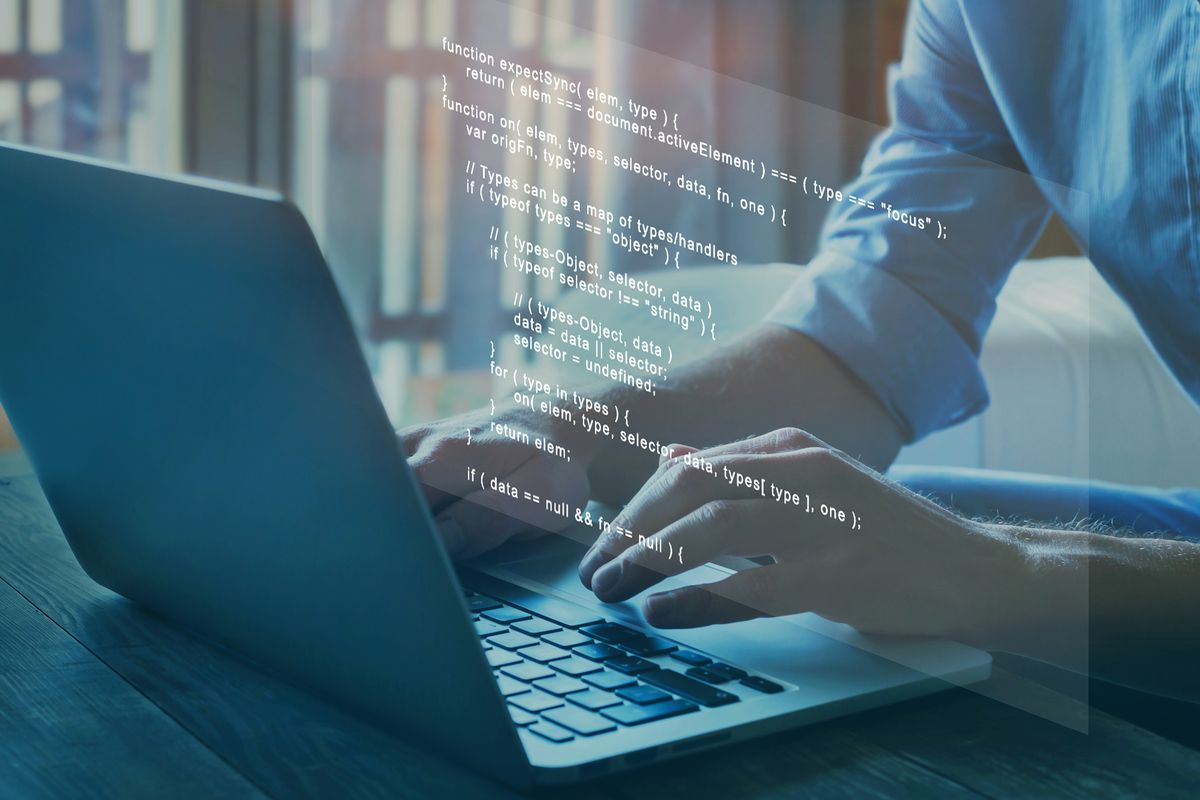Aprire i file .jar in Windows 10 richiede l’installazione di Java, come praticamente ogni altro sistema operativo esistente.
Java era, ed è, uno dei linguaggi di programmazione più famosi e utilizzati nel mondo dell’informatica. Gli applicativi realizzati con Java hanno in grande vantaggio che funzionano praticamente su ogni piattforma in grado di far funzionare l’interprete. Sfortunatamente questo non si trova nei sistemi operativi come impostazione predefinita. Per poter aprire i file .jar bisogna installare l’interprete Java.
OAl giorno d’oggi gli applicativi scritti in Java non sono più usati come un tempo, ma in molti settori, dai videogiochi alla pubblica amministrazione, sono ancora decisamente diffusi.
Per esempio ci sono ancora programmi o videogiochi molto popolari che girano attraverso tale linguaggio di programmazione, come il famoso Minecraft.
Vediamo insieme come fare ad aprire i file .jar.
Cosa sono i file .jar?
Java è un linguaggio di programmazione utilizzato da un grande numero di programmi. Spesso è implementato in modo tale da non chiedere a noi utenti di interagire con i file .jar. In altre parole, Java viene usato sotto al cofano del programma, permettendoci di usare dei normali file dotati con estensione .exe.
Quando ci capita di avere a che fare con un file .jar, oppure .jre, siamo in presenza di un programma che è completamente scritto attraverso il linguaggio di programmazione Java.
Per poter avviare questo genere di applicativi è necessario avere aver installato sul proprio computer la Java Virtual Machine, ovvero una suite di programmi legati al linguaggio di programmazione.
Scopriamo se abbiamo già Java installato nel computer
È possibile scoprire rapidamente se abbiamo Java installato richiamando rapidamente un comando dal prompt di Windows 10.
Per farlo apriamo il prompt dei comandi, per esempio utilizzando la combinazione Win + R e scrivendo CMD.
Una volta aperto inseriamo il comando:
java -version
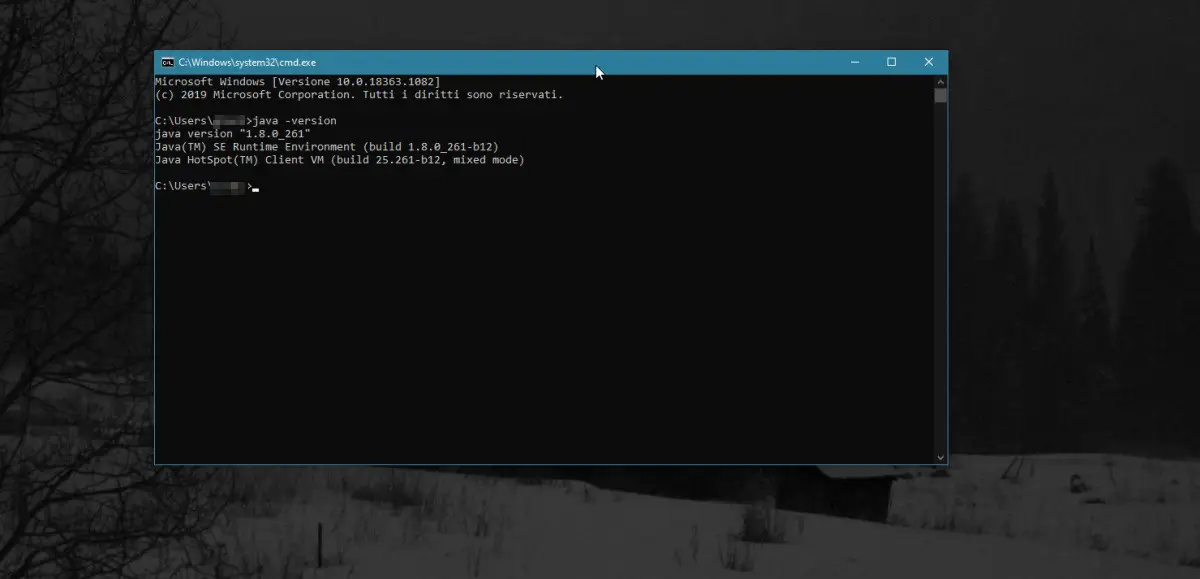
Se il prompt dei comandi risponde con java non è riconosciuto come un comando interno o esterno, un programma eseguibile o un file batch allora Java non è installato sul computer.
Come installare Java su Windows 10
Per avviare un file .jar su Windows 10 è necessario installare prima le runtime necessarie alla compilazione del programma, se al punto precedente abbiamo scoperto che non sono presetni.
Per installare Java Runtime Enviroment colleghiamoci a questo link, poi facciamo click sul pulsante Download e scegliamo la versione più recente che preferiamo, oppure quella suggerita.
Una volt terminato il download, installiamo Java e assicuriamoci che sia tutto ok rilanciando il comando java -version sul prompt dei comandi.
Come aprire un file .jar su Windows 10.
Avviare un file .jar è piuttosto semplice e si può fare in molti modi diversi.
Possiamo avviare un programma scritto in Java semplicemente cliccando col tasto destro sopra di un file .jar, selezionare la voce Apri Con e scegliere Java Platform SE Binary.
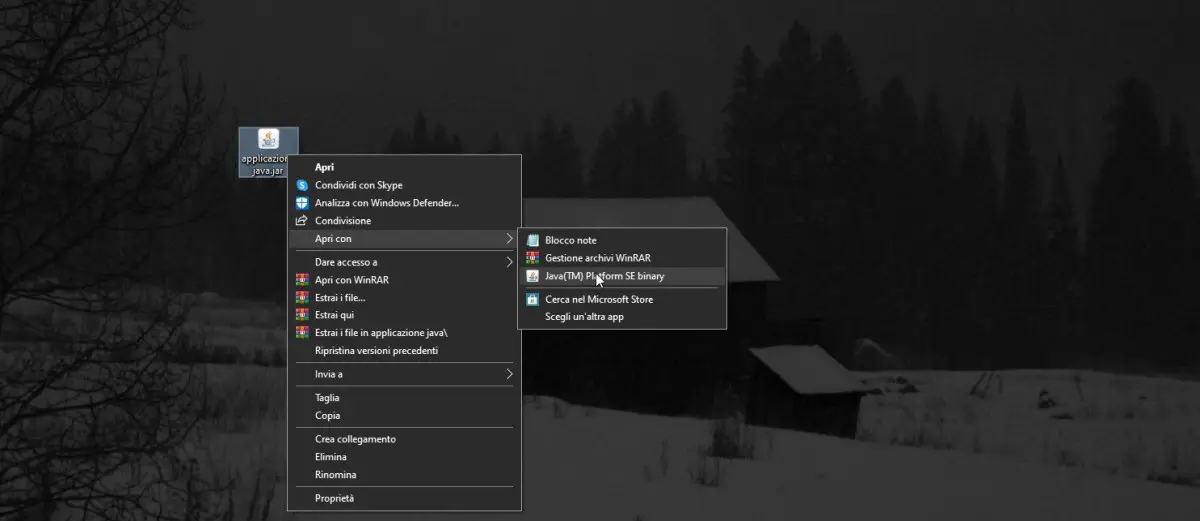
Possiamo semplificare il processo cliccando col tasto destro sopra il file .jar, selezionare Apri Con, cliccare su Scegli un’altra app, selezionare Java Platform SE Binary e poi spuntare la casellina con scritto usa sempre questa app per aprire i file .jar.
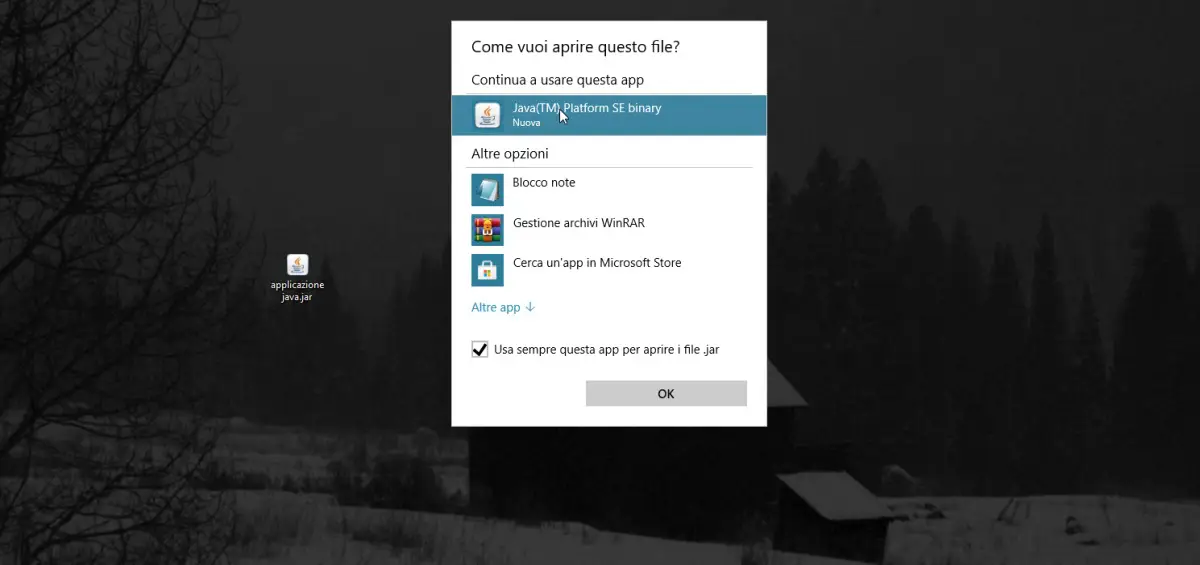
Teniamo presente che se abbiamo appena installato Java e il nostro computer non ha particolari impostazioni di sicurezza, non ci sarà bisogno di fare altro che non fare click sul file .jar. Durante l’installazione infatti Java si associa automaticamente ai tipi di file proprietari.
In alternativa Possiamo utilizzare il prompt dei comandi.
Per farlo apriamo (anche senza permessi di amministrazione) e usiamo la seguente sintassi:
java -jar percorsofile
Al posto di “percorsofile” sarà necessario specificare dove è possibile trovare il file, per esempio C:\programmi\java\filejava.jar, oppure essere nella stessa cartella in cui si trova il file.